3 طرق لتحويل JPG إلى GIF متحرك
JPG هي واحدة من الصور الأكثر شعبية التي قد تجدها على ملفاتك ومتصفحات الويب. يمكنك حتى إرسال هذه الملفات إلى أشخاص آخرين لأغراض مختلفة، مثل التحرير ونقل رسالة. ومع ذلك، إذا كنت تريد جعل صورتك أكثر جاذبية وقابلية للتشغيل، فيجب عليك تحويلها إلى تنسيق ملف آخر، مثل GIF. باستخدام هذا التنسيق، يمكنك استخدامه للتعبير عن مشاعرك للآخرين، مما يجعلها أكثر قابلية للفهم. لذا، في هذا الدليل، ستتعلم كيفية تحويل صورك إلى تنسيقات أخرى. JPG إلى GIF باستخدام طرق مختلفة. وبهذا، يمكنك إنشاء ملفات GIF الخاصة بك والبدء في إرسالها إلى أصدقائك. وبدون أي شيء آخر، ابدأ في قراءة هذه التدوينة وتعلم كل عمليات التحويل الفعّالة.
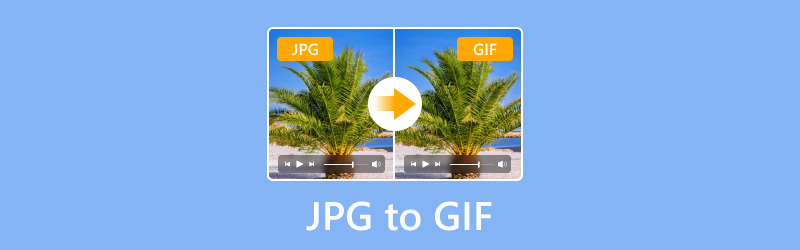
محتوى الصفحة
الجزء 1. ما هو JPG وGIF، ولماذا تحويل JPG إلى GIF
ال JPGJPG، أو مجموعة خبراء التصوير الفوتوغرافي المشترك، هو تنسيق ملف صور. إنه أحد التنسيقات الشائعة والمستخدمة بشكل شائع على الإنترنت والأجهزة الأخرى. كما أنه يحتوي على خوارزمية ضغط ضائعة. وهذا يعني أنه عند حفظ ملفات JPG على جهازك، فقد تفقد القليل من الجودة. كما يمكن أن يوفر فوائد مختلفة. إنه مثالي لتخزين الصور بفضل ضغطه الفعال. يمكنك أيضًا الاستمتاع بعملية تحميل سريعة ومشاركة الصور والمزيد. كما أن حجم ملفها أصغر مقارنة بالتنسيقات الأخرى، مما يجعلها مثالية لحفظها على أجهزتك والتخزين السحابي.
تنسيق تبادل الرسومات، أو GIF, هو تنسيق ملف نقطي تم إنشاؤه لإعطاء حركة ورسوم متحركة بسيطة للصورة. يدعم الملف ما يصل إلى 9 بت لكل بكسل ويحتوي على 256 لونًا مفهرسًا. هذا النوع من التنسيق مثالي لجوانب مختلفة. إنه مثالي إذا كنت تريد إرسال تعبيرك إلى أصدقائك وعائلتك وأحبائك وغيرهم من الأشخاص. كما أنه مثالي لرسومات الويب والشعارات. وبالتالي، من حيث استخدام الصور المتحركة، فلا شك أن GIF هو التنسيق المناسب للاستخدام.
لماذا تحويل JPG إلى GIF؟
يمكن أن يمنحك تغيير تنسيق ملف JPG إلى GIF الكثير من الفوائد. كما نعلم جميعًا، فإن JPG هو ملف صورة ثابت. إنه ملف غير مناسب إذا كنت تريد استخدام صور قابلة للتشغيل. بالإضافة إلى ذلك، قد يرتبك الآخرون إذا كنت تحاول نقل رسالة من خلال صور ثابتة. لذا، إذا كنت تريد التعبير عن نفسك للآخرين، فسيكون من الأفضل استخدام ملفات GIF لأنها يمكن أن تشغل الصور في حلقة. بصرف النظر عن ذلك، من حيث الشفافية، فإن GIF أفضل من JPG. تنسيق GIF شفاف، مما يتيح لك عمل صور بخلفيات شفافة. إنه مثالي إذا كنت تريد عمل شعارات متحركة وتراكبات. لهذه الأسباب، ستعتقد أن تحويل ملفات JPG إلى GIF أمر موصى به للغاية.
الآن، إذا كنت تفكر في كيفية تحويل ملفات الصور الخاصة بك وما هي المحولات الممتازة التي يمكنك استخدامها، فلا داعي للقلق بعد الآن! سوف تتعرف على أفضل طريقة لتحويل ملفاتك بفعالية.
الجزء 2. كيفية تحويل JPG إلى GIF على Vidmore Video Converter
بعد قراءة التفاصيل أعلاه، ربما تكون مستعدًا لتحويل ملفات JPG إلى صور GIF. ولكن هل لديك أي فكرة عن المحول الفعال الذي يجب استخدامه؟ إذا لم يكن الأمر كذلك، فنوصيك باستخدام Vidmore محول الصور المجاني على الإنترنتباستخدام برنامج تحويل الوسائط المتعددة هذا، يمكنك تحويل ملف JPG إلى ملف GIF بسهولة. وذلك لأن المحول عبر الإنترنت يحتوي على الإجراء الأكثر فعالية الذي يمكنك الاعتماد عليه. من حيث عملية التحويل، يمكنك الاستفادة منه بسهولة. يسمح لك تصميمه البسيط بالتنقل بين جميع الوظائف التي تحتاجها للحصول على النتيجة المرجوة. بالإضافة إلى ذلك، يتميز بسرعة تحويل عالية. يمكنه حتى تحويل ملفات JPG متعددة إلى ملف GIF بنقرة واحدة فقط باستخدام ميزة التحويل الدفعي. لذا، إذا كنت تريد توفير المزيد من الوقت أثناء تحويل صورك، فلا شك أن Vidmore Free Image Converter Online هو أقوى محول عبر الإنترنت يمكنك استخدامه.
ميزات
- تحويل JPG إلى GIF بعملية سريعة.
- يدعم مختلف الصور مثل JPG، PNG، GIF، الخ.
- يوفر ميزة تحويل الدفعات.
- متوفر على جميع متصفحات الويب تقريبًا.
اتبع الطرق أدناه لتحويل ملفاتك باستخدام هذه الصورة إلى محول GIF.
الخطوة 1. بالنسبة للعملية الأولى، افتح متصفحك وقم بزيارة Vidmore محول الصور المجاني على الإنترنتمن صفحة الويب الرئيسية، حدد تنسيق GIF من خيار تحديد تنسيق الإخراج. ثم انقر فوق الزر + لتحميل ملفات JPG التي تريد تحويلها. يمكنك تحميل ما يصل إلى 40 صورة للتحويل دفعة واحدة.
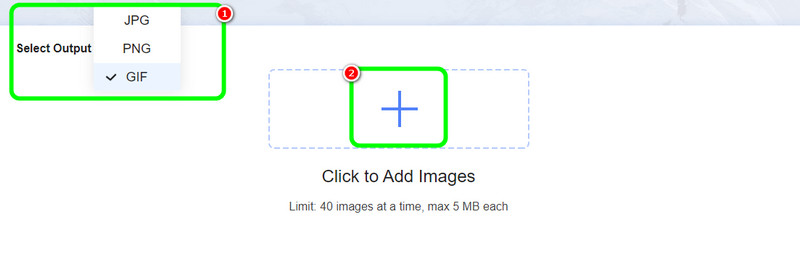
الخطوة 2. بعد تحميل الملف، ستبدأ الأداة في تحويل ملف JPG إلى صور GIF. بعد ذلك، يمكنك النقر فوق الزر "تنزيل" لحفظ الصور. يمكنك أيضًا النقر فوق الزر تحميل الكل زر لتنزيل الصور المحولة مرة واحدة.
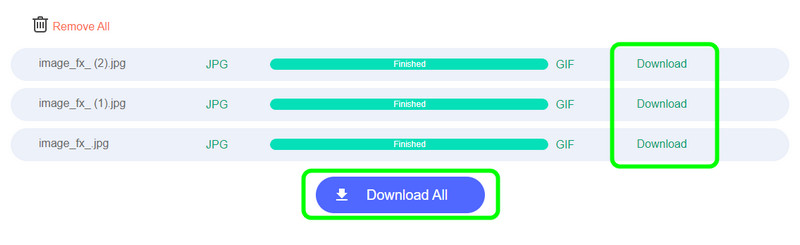
باستخدام هذه الطريقة، يمكنك الحصول على النتيجة المطلوبة في ثوانٍ معدودة. كما تعد أداة Vidmore Free Image Converter Online محولًا مثاليًا إذا كنت ترغب في تحويل العديد من الملفات في وقت واحد. وبالتالي، إذا كنت تبحث عن محول ممتاز عبر الإنترنت، فيمكنك تجربة تشغيل هذه الأداة ومعرفة إمكاناتها الإجمالية بنفسك.
الجزء 3. تحويل JPG إلى GIF على Ezgif
إذا كنت تبحث عن أداة أخرى يمكنها تحويل ملف JPG إلى ملف GIF، فيمكنك تجربة استخدام إزجيفإنها واحدة من الأدوات المثالية التي تسمح لك بإنشاء صور GIF بفعالية. باستخدام ميزة GIF Maker الموجودة في الأداة، يمكنك الحصول على النتيجة المفضلة لديك باستمرار بعد العملية. والشيء الجيد هنا هو أن عملية إنشاء صور GIF سريعة. يمكنك حتى تحميل أكثر من ملف JPG وتحويله إلى صورة GIF في نفس الوقت. وبالتالي، يمكنك تحويل صورك بسهولة وكفاءة إلى صور GIF بعد العملية.
علاوة على ذلك، بعد إنشاء ملف GIF، يمكنك استخدام وظائف تحرير متنوعة. حسنًا، نظرًا لأن Ezgif مصمم للتعامل مع ملفات GIF، فتوقع أن تتمكن من تحسين ملفات GIF الخاصة بك بنجاح. يمكنك القص والتشذيب وتعديل اللون والتدوير والمزيد. لذا، إذا كنت تبحث عن أحد أفضل محولات JPGيمكنك الوصول إلى هذه الأداة عبر الإنترنت.
ميزات
- تحويل الصور إلى صور GIF دون أي مشكلة.
- يمكنه تقديم عملية سريعة لإنشاء صور GIF.
- يمكن للأداة توفير ميزة التحويل الدفعي.
- يمكنه توفير أدوات تحرير مختلفة لتحسين الملفات المحولة.
لتحويل الصور إلى صور GIF باستخدام Ezgif، يمكنك اتباع الخطوات التي قدمناها أدناه.
الخطوة 1. قم بزيارة إزجيف موقع الويب على متصفحك. ثم انقر فوق ميزة GIF Maker وانقر فوق اختر الملفات لتحميل ملفات JPG من جهاز الكمبيوتر الخاص بك. ثم اضغط على تحميل الملفات لتحميل الصور كاملة.
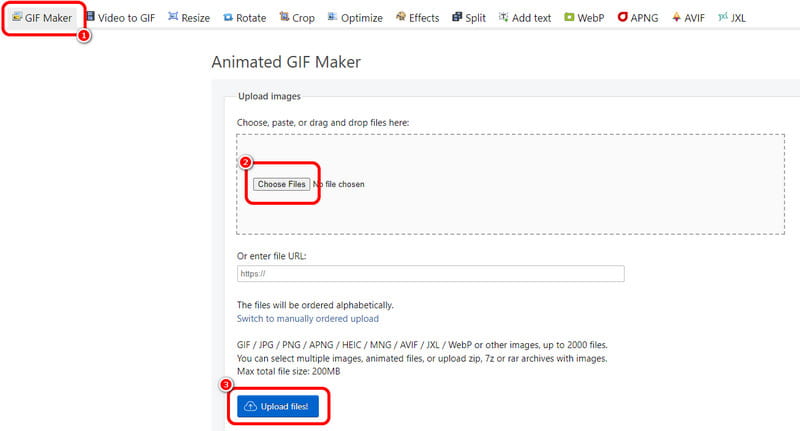
الخطوة 2. بعد ذلك ، انقر فوق اصنع صورة GIF اضغط على الزر لبدء تحويل صورك إلى صور GIF. بمجرد الانتهاء، سترى الصورة المحولة على شاشتك.
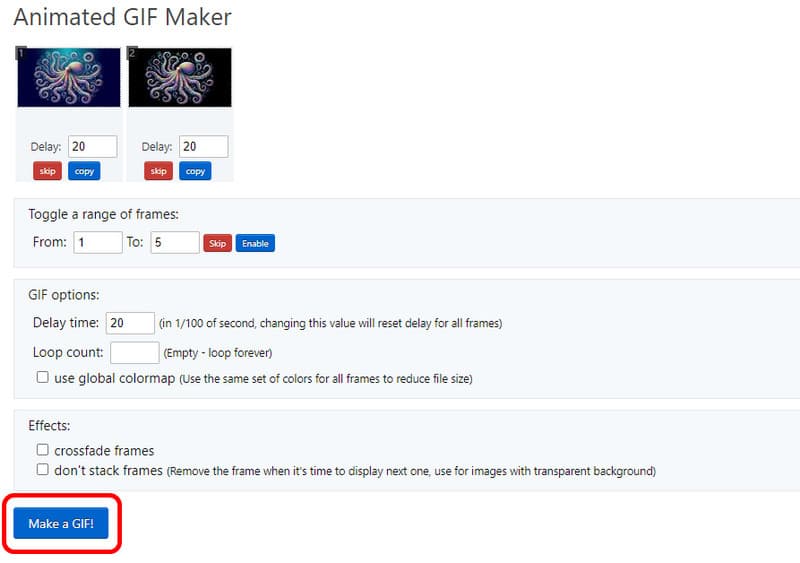
الخطوه 3. بمجرد الانتهاء من إنشاء ملف GIF من ملفات JPG، يمكنك البدء في تنزيل الملف بالضغط على حفظ الزر أدناه.
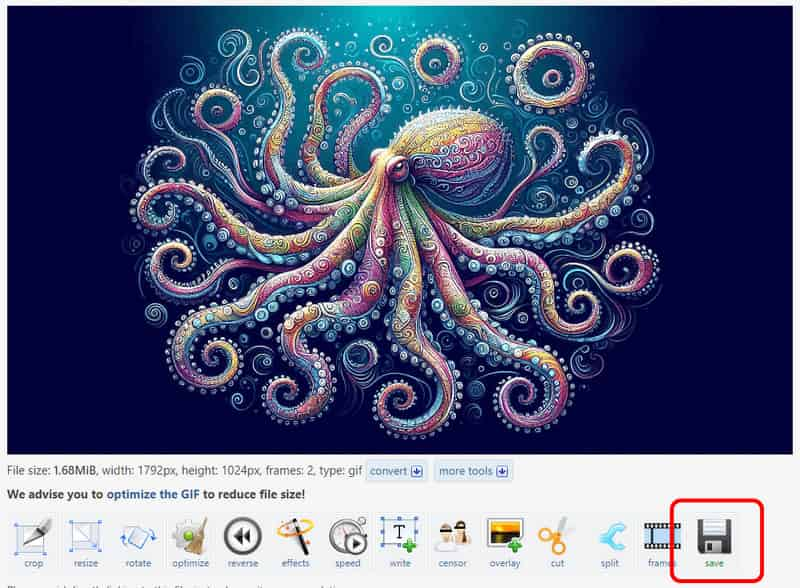
أداة Ezgif مثالية لتحويل الصور من ملفات GIF لأنها تحتوي على ميزة GIF Maker التي يمكنك استخدامها. والأمر الجيد هنا هو أنه يمكنك حتى استخدام وظائف تحرير مختلفة يمكنها تجميل ملفات GIF الخاصة بك. ومع ذلك، فإن المشكلة الوحيدة هنا هي وجود إعلانات مزعجة دائمًا على الشاشة.
الجزء 4. تغيير JPG إلى GIF باستخدام Cloudinary
لتحويل JPG إلى GIF، يمكنك أيضًا استخدام كلاودينارييمكن أن يساعدك هذا المحول عبر الإنترنت في تحويل الصور بسهولة. ما يعجبنا هنا هو أنه يمكنك تحويل الصورة تلقائيًا، مما يجعلها مثالية لجميع المستخدمين. بالإضافة إلى ذلك، تتمتع بعملية تحويل سلسة حتى تتمكن من الحصول على النتيجة بعد بضع لحظات. لذا، إذا كنت تبحث عن محول فعال عبر الإنترنت، فابدأ في استخدام هذه الأداة.
ميزات
- تحويل الصور إلى صور GIF بعملية سلسة.
- يوفر ميزات التحويل التلقائي.
- لديه عملية تحويل سريعة.
يمكنك التحقق من الطرق أدناه لبدء تحويل ملفات JPG إلى صور GIF.
الخطوة 1. يمكنك البحث تحويل JPG إلى GIF على Cloudinary على متصفحك للمتابعة إلى إجراء التحويل.
الخطوة 2. ثم ضع علامة في تصفح اضغط على الزر لتحميل ملفات JPG من مجلد جهاز الكمبيوتر الخاص بك.
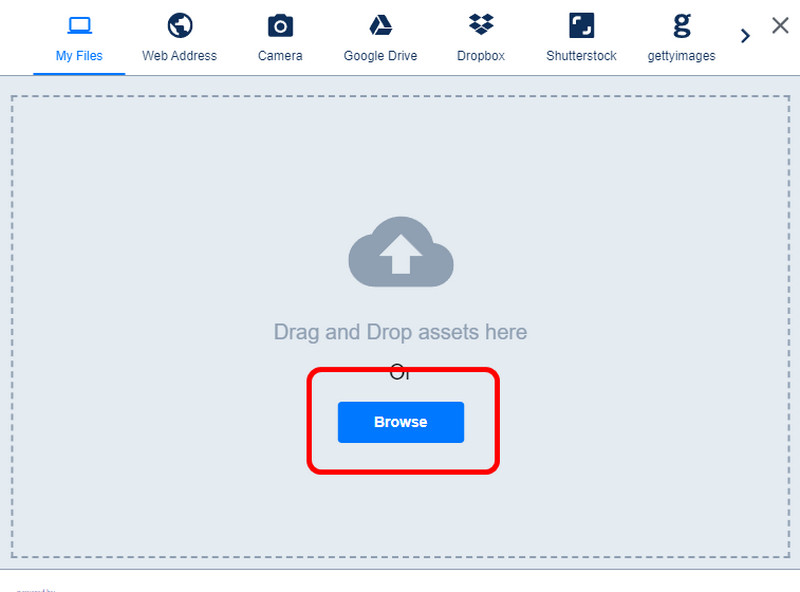
الخطوه 3. بعد ذلك، سترى أن المحول سيبدأ عملية التحويل. بعد ذلك، حدد المربع تحميل لحفظ صورتك المحولة.
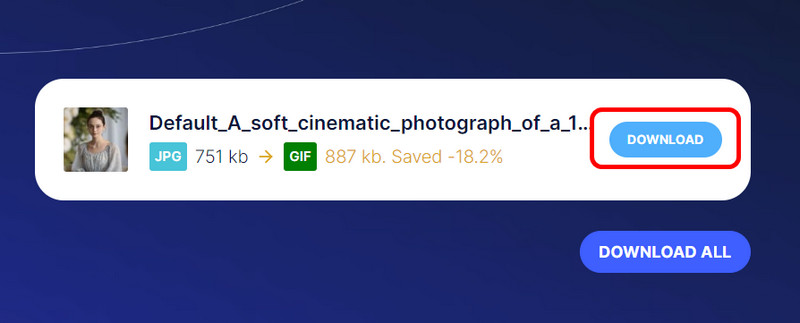
يمكن أن يوفر لك Cloudconvert عملية سلسة لتحويل الصور إلى صور GIF. كما يمكنه تحويل ملفاتك تلقائيًا، مما يجعله أكثر تميزًا. ومع ذلك، فإن العيب هنا هو أنه يجب أن يكون لديك اتصال إنترنت سريع لأداء المهمة بشكل جيد.
خاتمة
بالنسبة لحكمنا النهائي حول MOV مقابل MP4، فإن اختيار أفضل تنسيق سيعتمد على احتياجاتنا. لذا، للحصول على فكرة أكثر عن التنسيقات، يمكنك قراءة جميع التفاصيل من هذه المقالة. أيضًا، إذا كنت تريد محول الفيديو الأقوى الذي يمكنه تحويل MOV إلى MP4، فاستخدم Vidmore Video Converter. يحتوي هذا البرنامج على جميع الوظائف التي تحتاجها، مما يجعله محولًا استثنائيًا بدون اتصال بالإنترنت.


